Сокращенный курс изучения Citect SCADA
Подождите немного. Документ загружается.

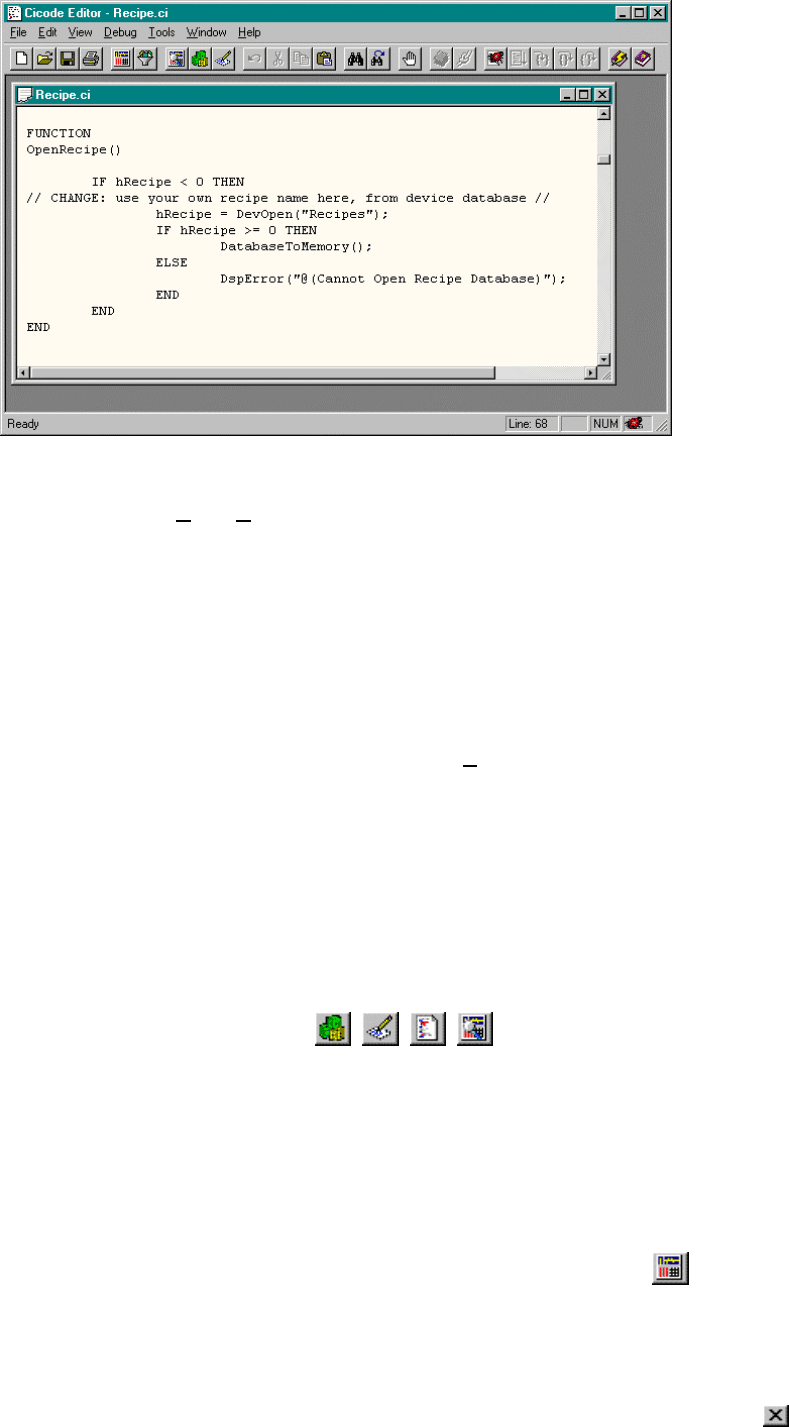
11
Для вызова справки в экране Cicode Editor:
Выберите меню
Help | Cicode Editor Help.
Упражнение
В этом упражнении мы рассмотрим пример проекта, который поставляется с Citect и
используется для изучения четырех приложений – составных частей системы.
1. Запустите Citect Explorer.
i. В меню
Start Windows выберите Programs | Citect | Citect Explorer.
2. Выберите пример проекта (Example project) и рассмотрите его компоненты.
i. В экране Citect Explorer, щелкните по иконке
Example в Project List для
того, чтобы сделать его активным проектом.
ii. Щелкните символ “+” для раскрытия папки проекта и перемещайтесь по
компонентам данного проекта.
3. Щелкайте по иконкам , , , , для переключения между
приложениями входящими в систему Citect.
4. В экране
Citect Explorer, найдите меню инструментов (Tools menu) и
переключитесь в другое приложение Citect.
5. Запустите проект Example.
iii. В Citect Explorer, выберите проект
Example.
iv. Щелкните по кнопке Запуск Проекта (
Run Project) на панели
инструментов.
v. Перемещайтесь в проекте, щелкая по определенным кнопкам для смены
страниц.
vi. Для закрытия проекта нажмите на кнопку Закрыть (
Close Box)
© 2004, ЗАО «РТСофт».
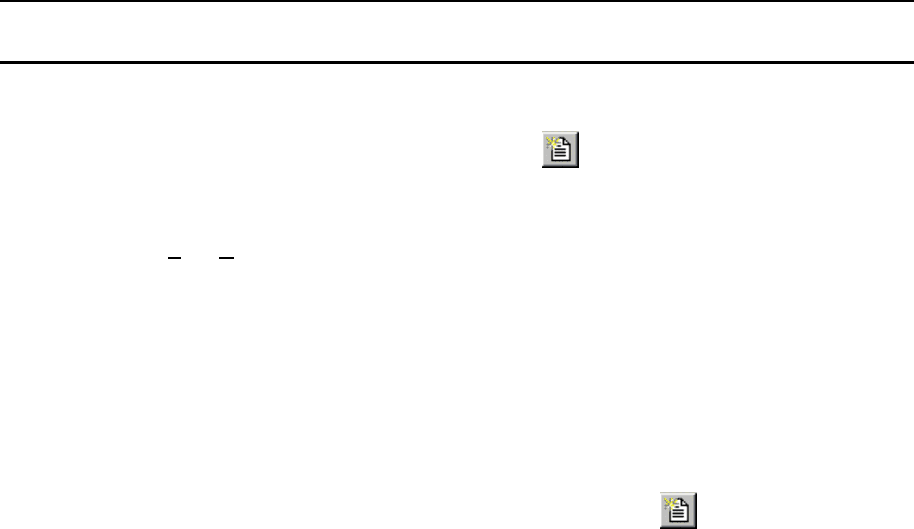
12
ГЛАВА 3
Управление проектами
Citect Explorer –это приложение, которое позволяет организовывать Ваши проекты,
отлаживать и запускать их на выполнение. Citect Explorer решает такие основные
задачи как создание(creating), удаление (deleting), создание резервных копий (backing
up) и восстановление (restoring) проектов.
Создание нового проекта
Первое, что Вы должны сделать при использовании Citect – это создать новый проект, в
котором Вы будете хранить информацию.
Каждый проект занимает свой подкаталог в каталоге
\User. Подкаталог для каждого
проекта создается в момент создания проекта и имеет то же имя, что и проект.
Внимание: Citect не поддерживает длинных имен каталогов. Если название Вашего
проекта длиннее 8 символов, только первые 8 символов будут запомнены.
Для создания нового проекта:
Находясь в Citect Explorer, щелкните на кнопке
New
или
выберите меню
File | New Project…
или
щелкните правой кнопкой мыши на Project List и выберите
New Project…
Упражнение
6. Создайте новый проект под именем “Training”.
vii. Находясь в Citect Explorer, щелкните на кнопке
New .
viii. Появится следующее окно:
© 2004, ЗАО «РТСофт».
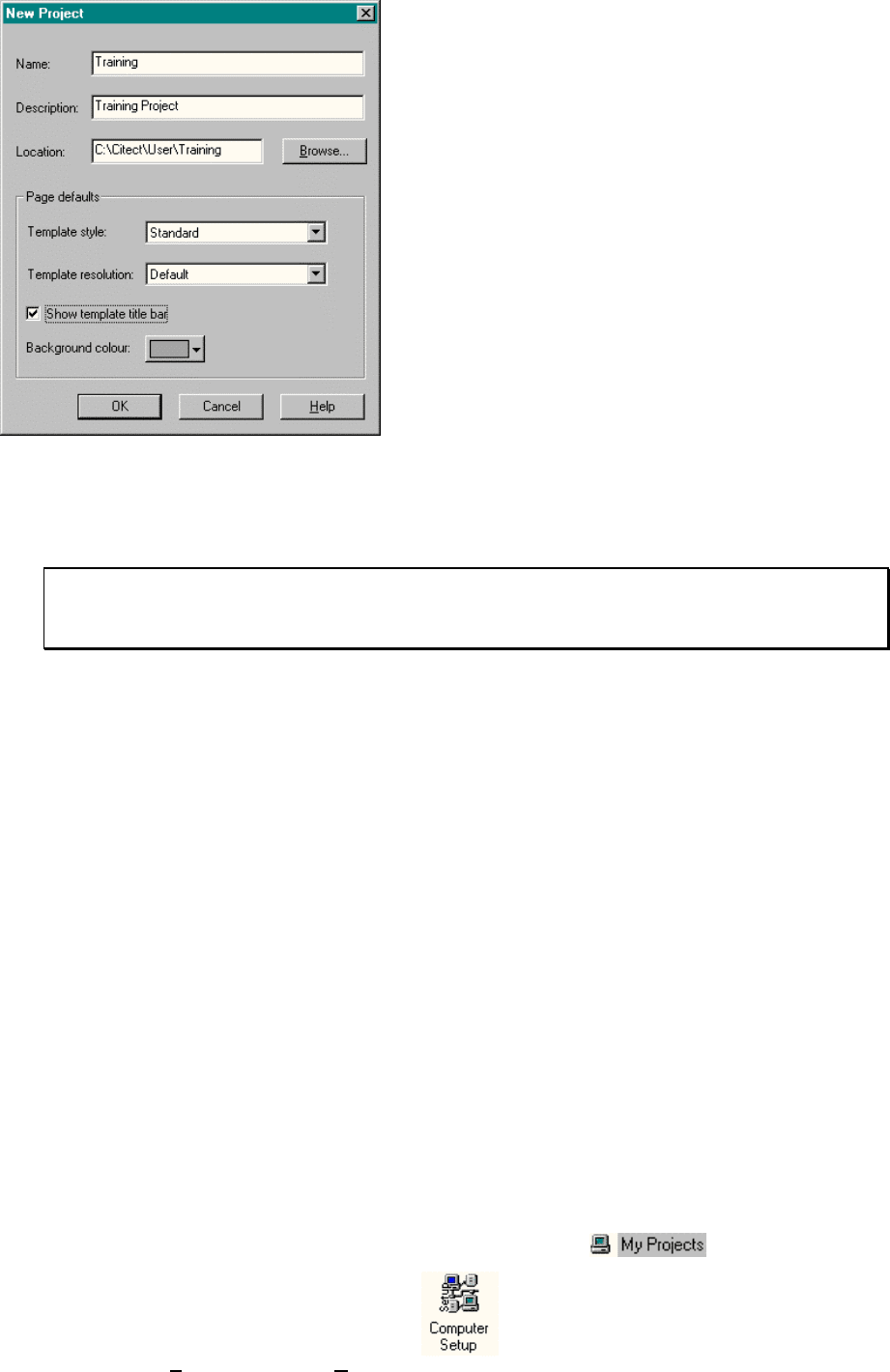
13
Заполните окно как показано выше.
Советы:
Чтобы перейти к следующему полю используйте мышь или клавишу TAB. Чтобы
вернуться на одно поле назад используйте комбинацию клавиш SHIFT-TAB
ix. Щелкните на кнопке OK.
После этого Citect создаст базу данных конфигурации и построит дерево каталогов для
вашего проекта.
Найдите новую запись под именем Training в Project List – эта запись содержит всю
информацию о конфигурации Вашего проекта.
Мастер настройки Компьютера (Computer Setup Wizard)
Мастер настройки компьютера позволяет Вам быстро установить и настроить ваш
компьютер для работы с Citect. Всегда, когда создается новый проект в Citect Explorer,
должен использоваться мастер компьютера.
Для запуска Computer Setup Wizard:
Находясь в Citect Explorer, щелкните на кнопке
My Projects , а затем
щелкните на кнопке
Computer Setup
или
Выберите меню
Tools | Computer Setup.
© 2004, ЗАО «РТСофт».
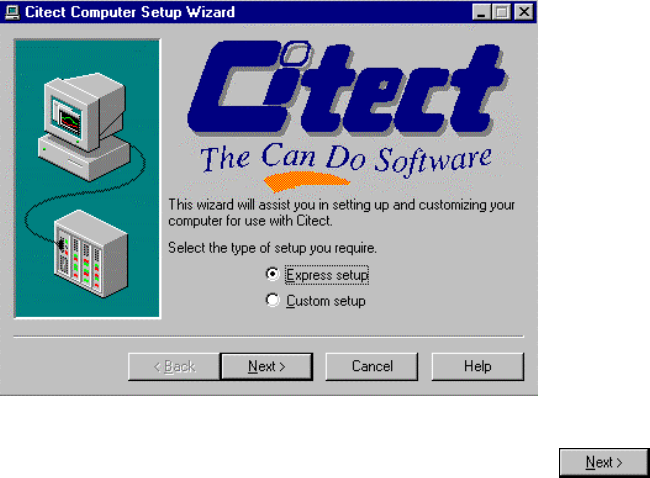
14
Компьютер может устанавливаться как выполняющий Citect-проект независимо, так и
как компьютер в сети, выполняющий часть Citect-проекта.
Stand-alone
(отдельно
стоящий)
Компьютер работает как отдельно стоящий –
Сервер (Server) или
Наблюдающий Клиент (Display Client).
Network
(сетевой)
Компьютер работает как –
Сервер и Клиент (Server and Display Client)
Наблюдающий Клиент (Display Client)
Управляющий Клиент (Manager Client)
Упражнение
1. Запустите Computer Setup Wizard.
i. Находясь в Citect Explorer, щелкните на кнопке
My Projects в Project List и
затем щелкните на кнопке Computer Setup.
x. Появится следующее окно:
xi. Выберите Express Setup и затем щелкните на кнопке . Появится
окно:
© 2004, ЗАО «РТСофт».

15
xii. Выберите Server and Display Client для Stand-alone computer и щелкните
на кнопке
. Появится следующее окно:
xiii. Выберите проект из выпадающего меню в поле Project Name: затем
щелкните на кнопке . Появится следующее окно:
© 2004, ЗАО «РТСофт».
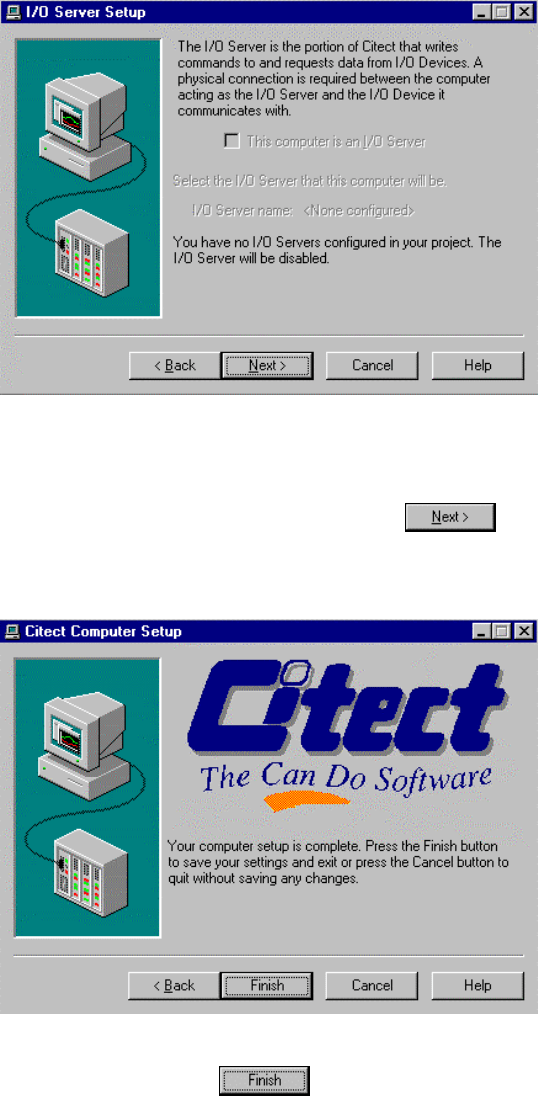
16
xiv. Вышеприведенный диалог сообщает, что конфигурация ввода-вывода
отсутствует. Это связано с тем, что мы еще не установили связь
(communications). Щелкните на кнопке
для продолжения работы
мастера. Появится заключительное окно:
xv. Щелкните на кнопке для сохранения всех изменений и выхода из
Мастера Citect Computer Setup.
Удаление Проектов (Deleting a Project)
Когда проект удаляется из Citect Explorer, все связанные с ним файлы и директория
проекта также удаляются.
Для удаления проекта:
Находясь в Citect Explorer, щелкните на проекте, который Вы хотите удалить в Списке
© 2004, ЗАО «РТСофт».
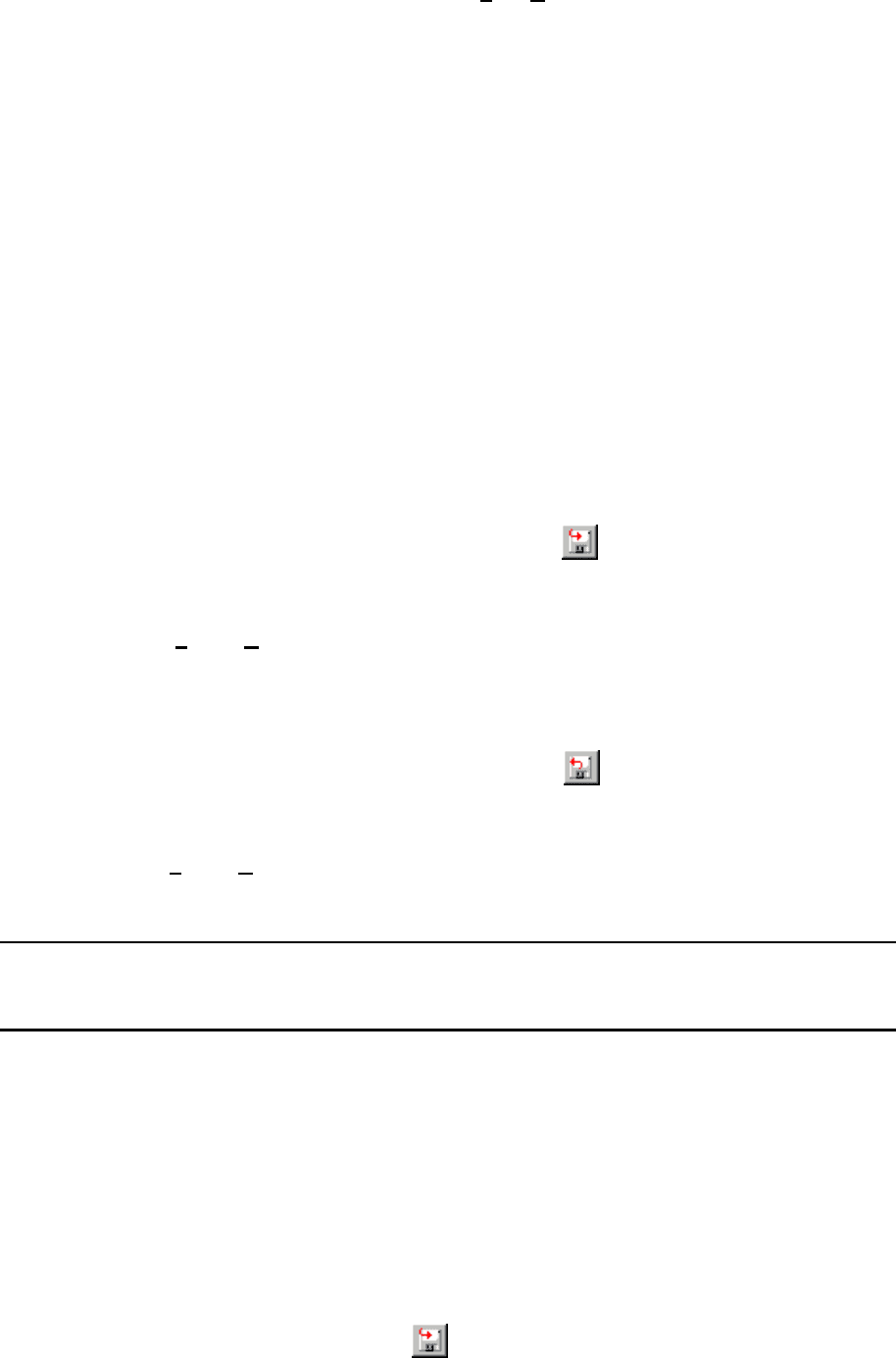
17
Проектов (Project List), а затем выберите меню
File | Delete Project
или
Щелкните правой кнопкой мыши на иконке проекта и выберите Delete Project в
контекстном меню.
Создание резервных копий и восстановление Проектов (Backing Up
& Restoring a Project)
Для Citect-проектов возможно создание резервных копий в виде архивных файлов,
которые занимают гораздо меньшее пространство на диске, чем исходные проекты.
Резервное копирование должно выполняться на случай, если файлы будут ошибочно
удалены или повреждены. Так же очень важно вести историю резервных копий, что бы
всегда была возможность вернуться к предыдущей версии проекта
, особенно если
изменения были внесены в уже работающую систему.
Для создания резервной копии проекта:
Находясь в Citect Explorer, щелкните на кнопке
Backup
или
Выберите меню
Tools | Backup…
Для восстановления проекта:
Находясь в Citect Explorer, щелкните на кнопке Restore
или
Выберите меню
Tools | Restore…
Внимание: Начиная с версии Citect v.5.10.0 введен новый формат файлов резервных
копий. Файлы более не называются CtBackup.001 – теперь им можно давать
любое имя. По умолчанию файлам задается расширение
.CTZ.
Упражнение
В этом упражнении Вы создадите резервную копию проекта, удалите проект, а затем
восстановите его из резервной копии.
2. Создание резервной копии проекта «Training».
ii. Находясь в Citect Explorer, выделите иконку
Training.
iii. Щелкните на кнопке
Backup
© 2004, ЗАО «РТСофт».
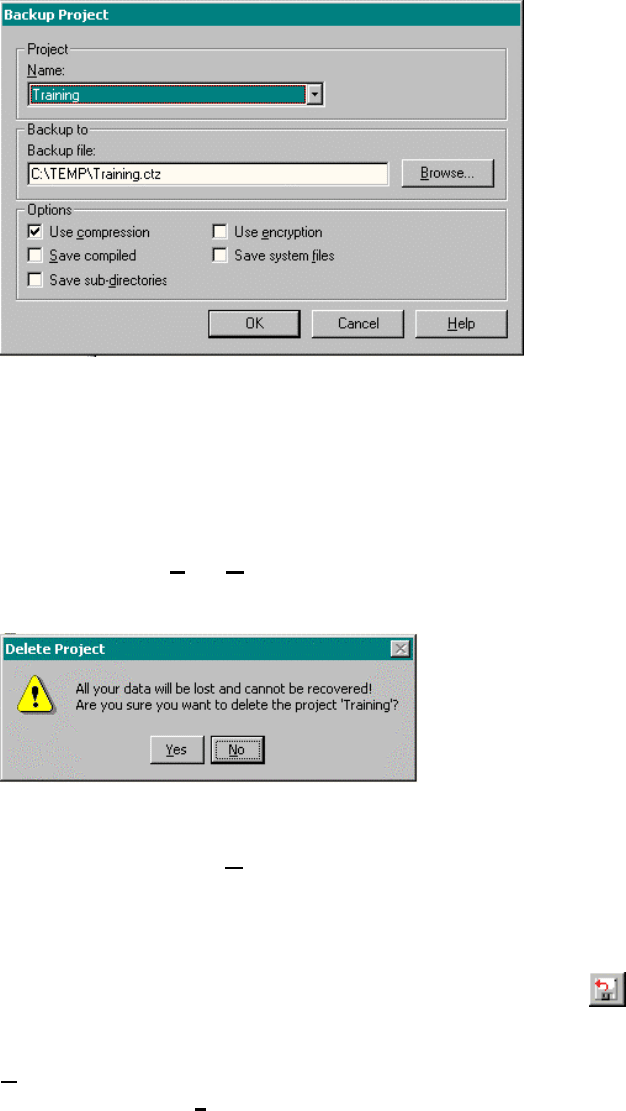
18
iv. Появится следующее окно:
xvi. Заполните его поля, а затем щелкните на кнопке OK.
7. Удаление проекта «Training».
v. Находясь в Citect Explorer, выберите иконку
Training в Project List.
xvii. Выберите меню
File | Delete Project. Появится диалог с предупреждением:
xviii. Щелкните на кнопке
Yes для подтверждения удаления проекта.
8. Восстановление проекта «Training».
vi. Находясь в Citect Explorer, щелкните на кнопке
Restore
xix. Появится следующий диалог; При необходимости используйте кнопку
Browse… для выбора файла содержащего резервную копию, и затем
выберите опцию New project:
© 2004, ЗАО «РТСофт».

19
Осторожно! Если при восстановлении Вы выбрали опцию Current project, то
проект выбранный в Citect Explorer будет перезаписан. Вы можете
восстанавливать любые проекты, используя опцию
New project и
присваивать им или новые имена, или те же, что у них были ранее.
xx. Щелкните на кнопке OK для восстановления проекта «Training».
vii. Wizard
© 2004, ЗАО «РТСофт».
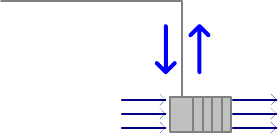
20
ГЛАВА 4
Установка Связей
Citect может связываться с самыми различными устройствами ввода-вывода (I/O
Devices) – например с программируемыми контроллерами PLC (Programmable Logic
Controllers), устройствами считывания штрих-кода, лабораторными анализаторами,
удаленными терминалами (RTU), и распределенными управляющими системами
(DCS).
Citect непосредственно связывается с устройствами ввода-вывода, установленными на
Вашем заводе и позволяет обмениваться данными между устройствами ввода-вывода и
управляющей системой.
Communications
Cable
I/O Device (PLC, etc)
Computer
Inputs Outputs
Мастер Быстрой Установки Связи (Express
Communications Wizard)
Этот Мастер поможет Вам быстро настроить связь с существующими и новыми
устройствами ввода-вывода.
В любом Citect-проекте есть по крайней мере один сервер ввода-вывода (I/O Server)
предназначенный для связи с устройствами ввода-вывода. Каждое устройство ввода-
вывода должно быть сконфигурировано в системе Citect. При этом необходимо задать
протокол связи, плату ввода-вывода (interface board) и
порт связи.
Мастер Express Communications Wizard последовательно запрашивает:
• Имя
сервера ввода-вывода (I/O Server)
• Интерфейсную плату в компьютере (
Boards)
• Порт связи на плате (Ports)
• Устройство ввода-вывода, присоединенное к порту (I/O Devices)
© 2004, ЗАО «РТСофт».
